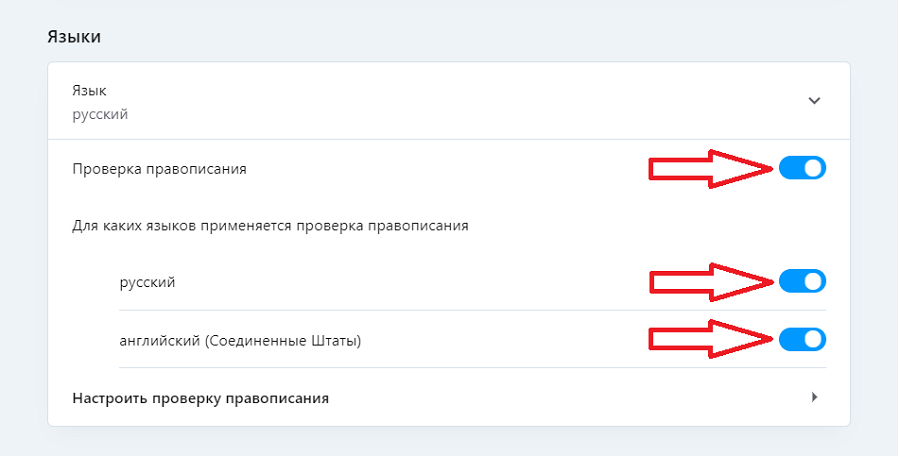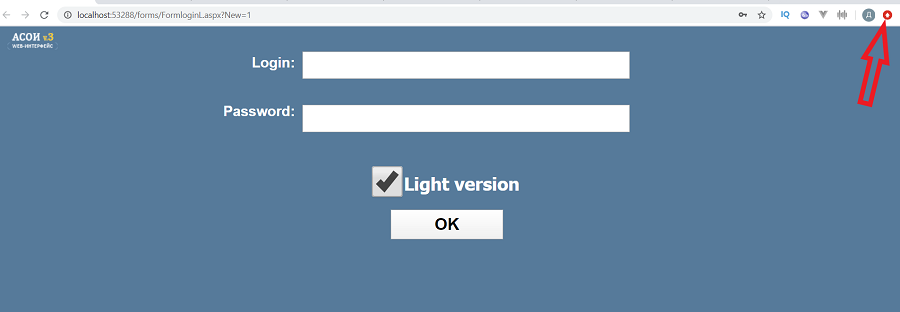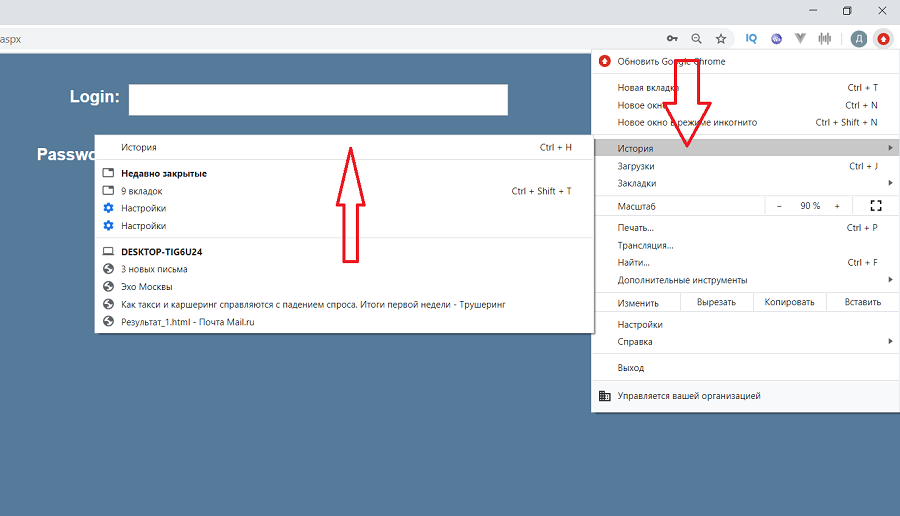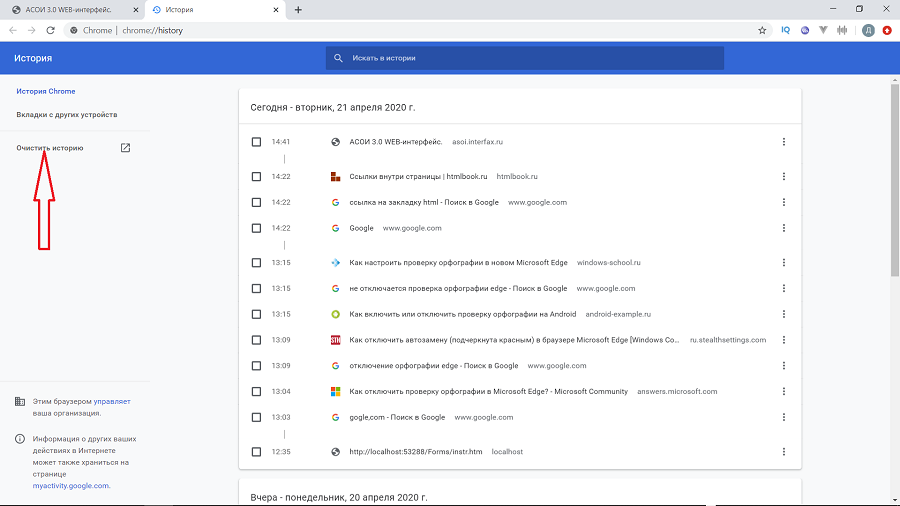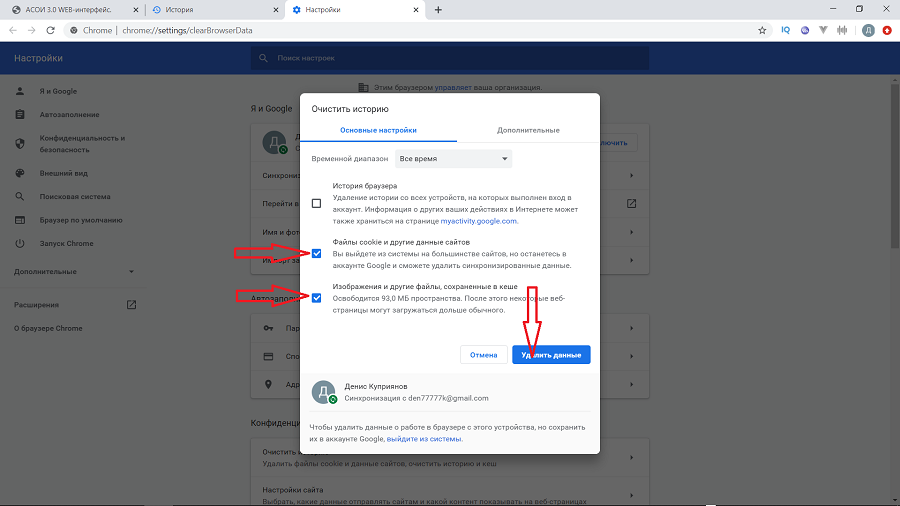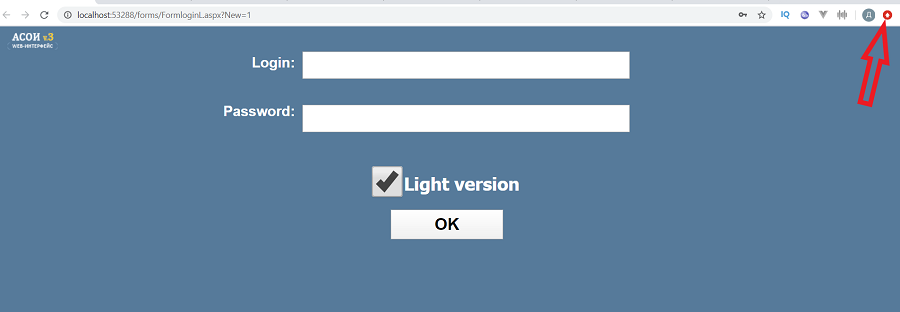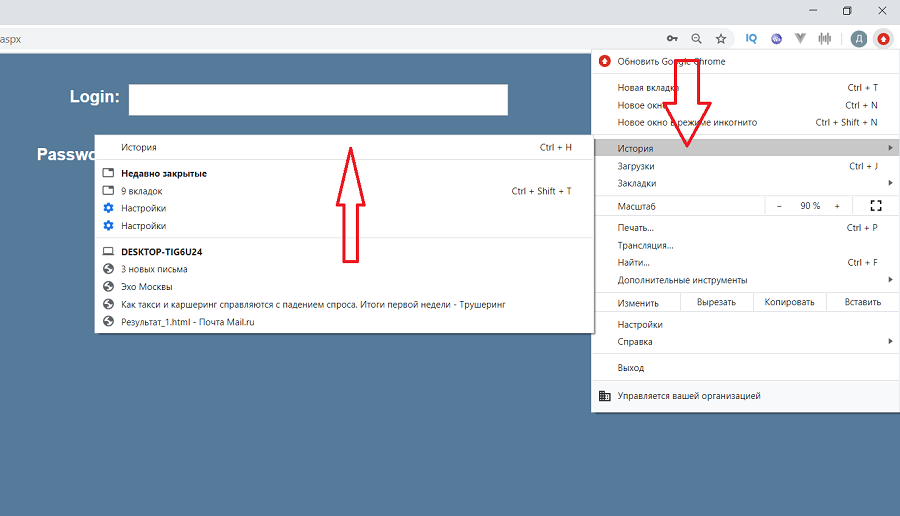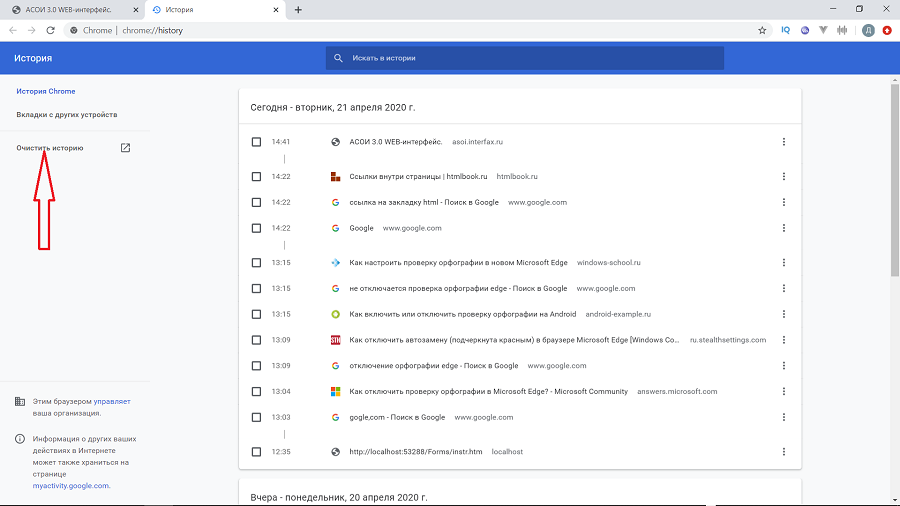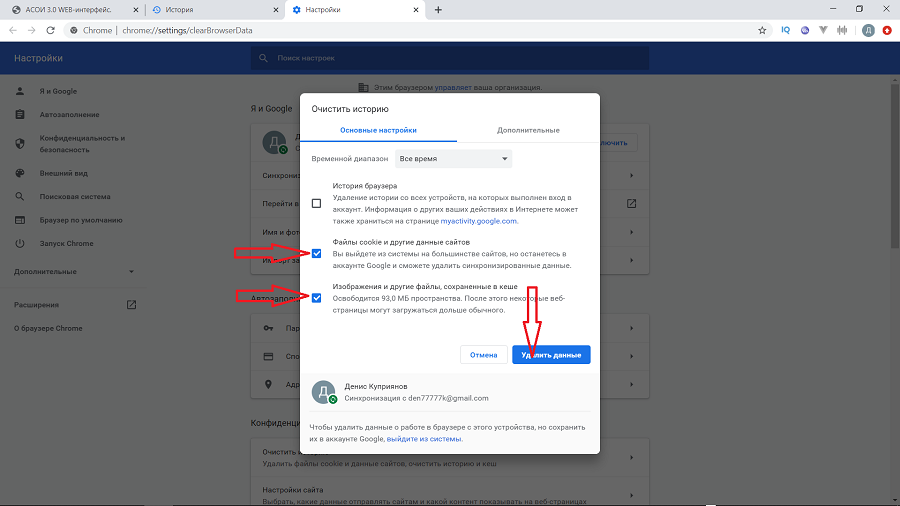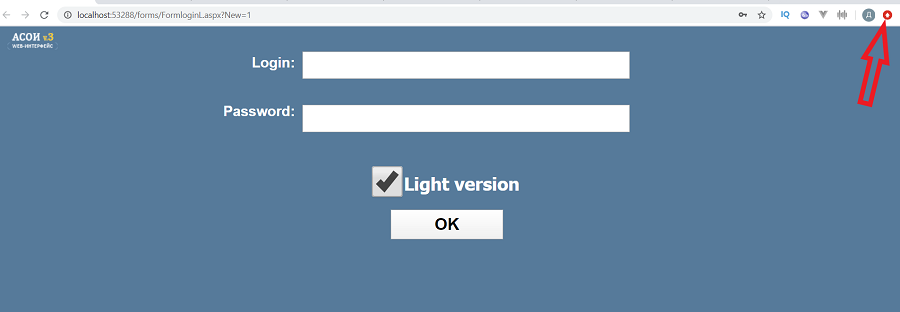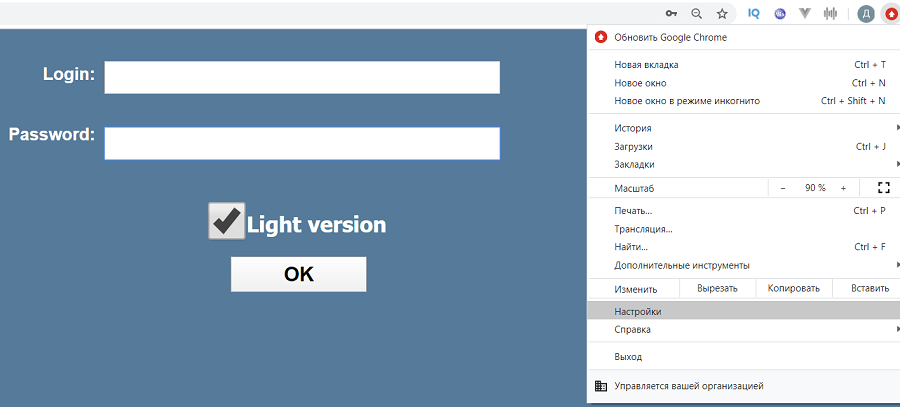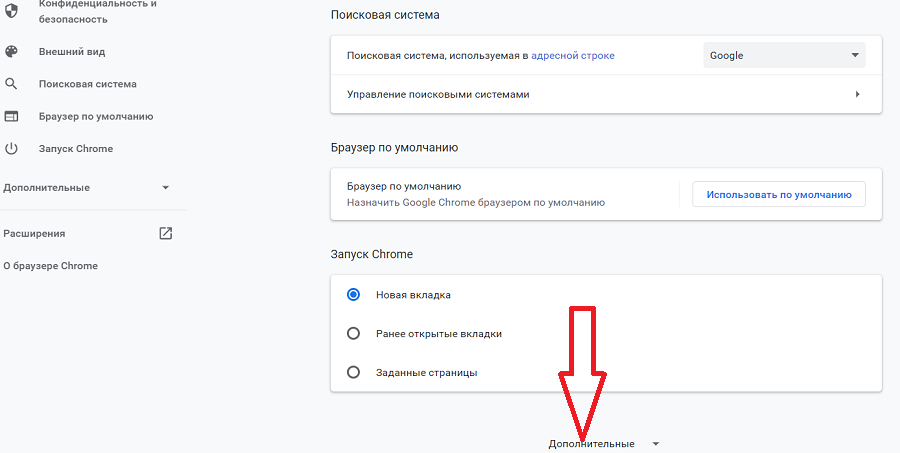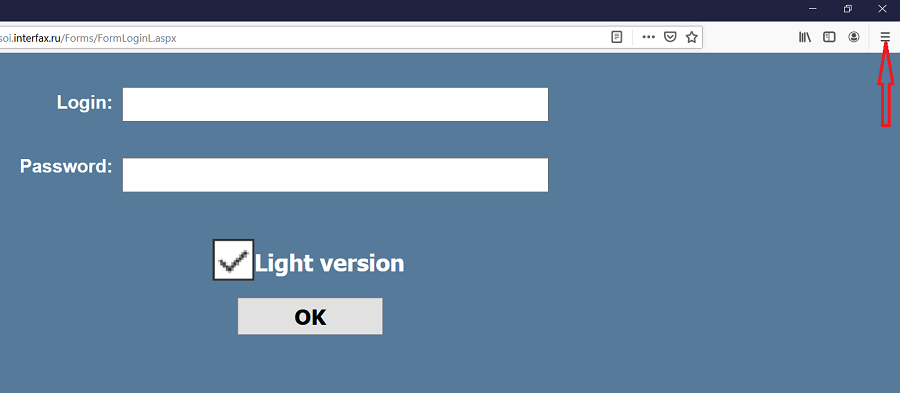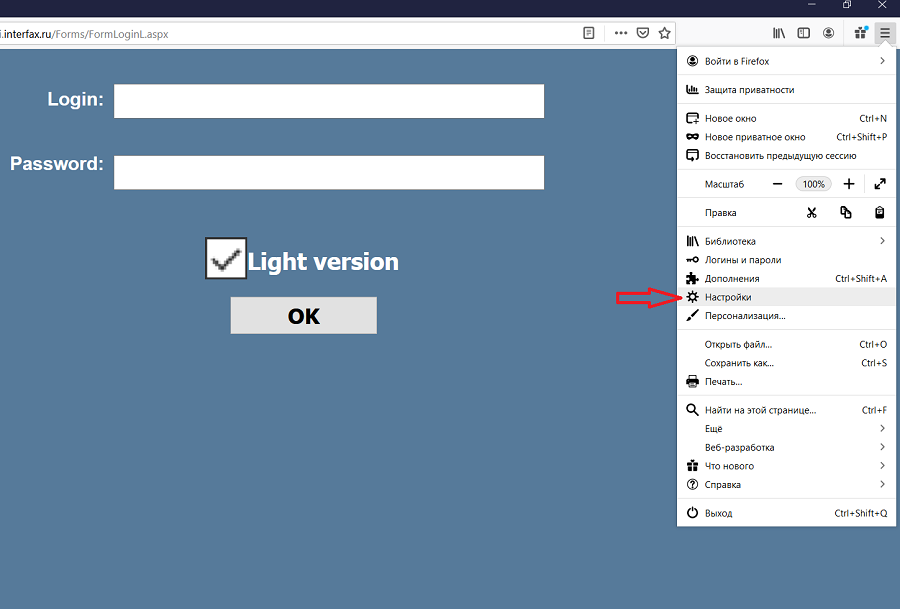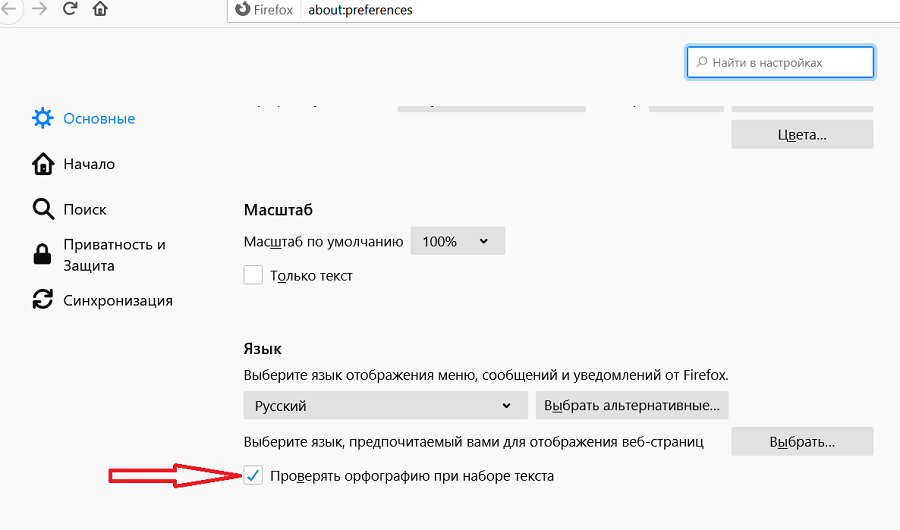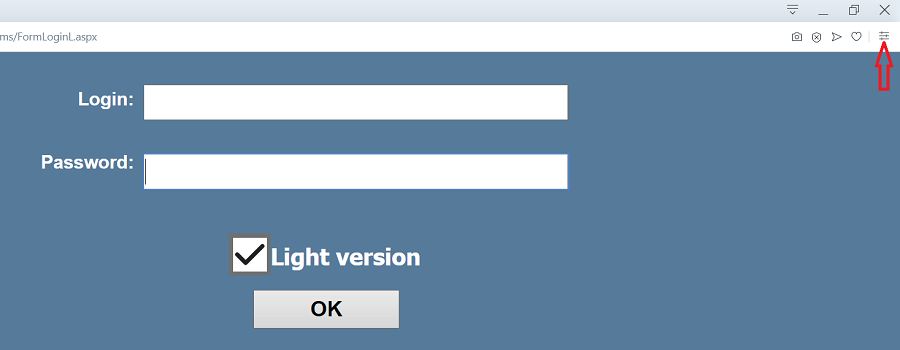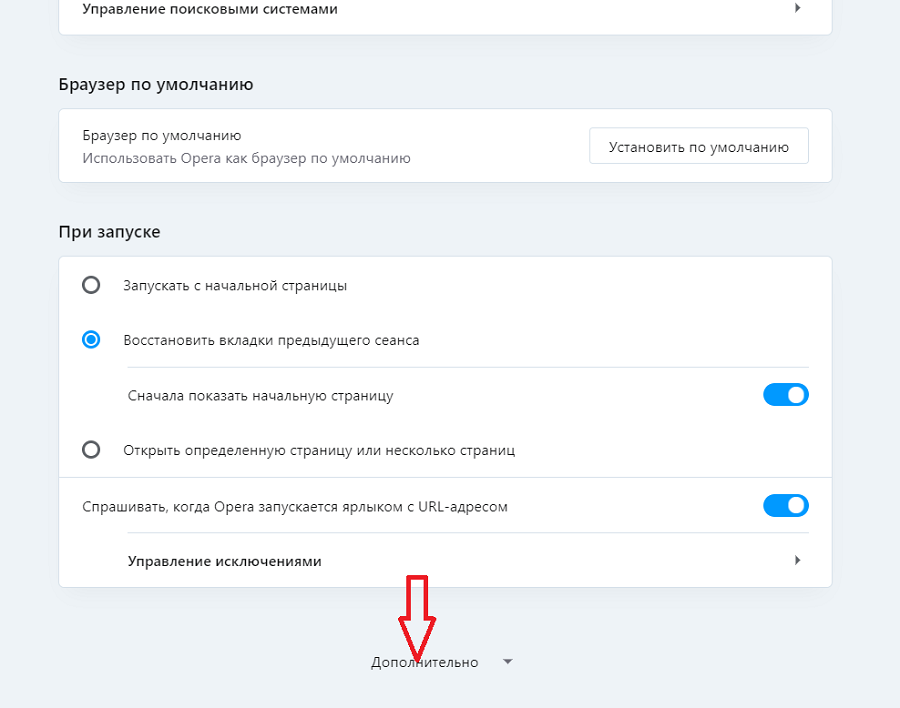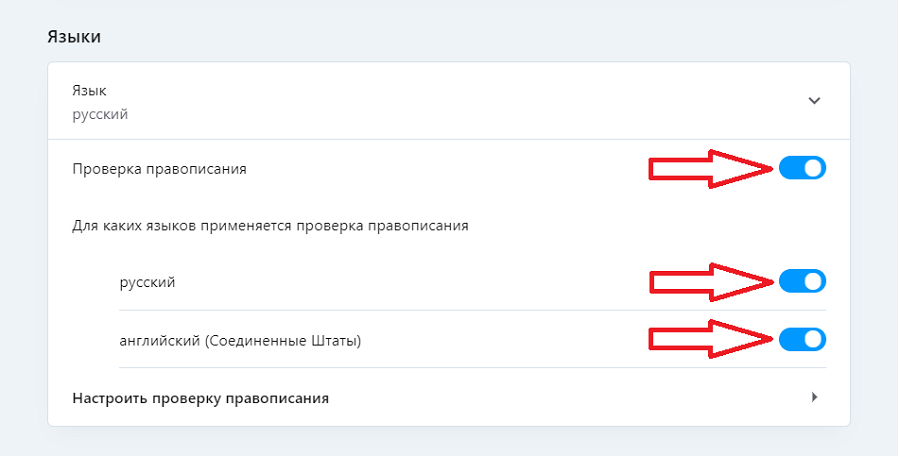Настройки основных браузеров
Устранение некоторых неполадок в Google Chrome
Настройка проверки орфографии в Google Chrome
Настройка проверки орфографии в Firefox
Настройка проверки орфографии в Opera
Устранение некоторых неполадок в Google Chrome
В данном разделе мы хотели обратить Ваше внимание на одну особенность браузера Chrome, иногда проявляющуюся после обновлений версий сайтов.
Это может приводть к некорректному отображению элементов страницы либо к ее зависанию.
Устраненить данную проблему часто можно путем очистки данных из истории браузера.
Для этого
- Войдите в настройки браузера
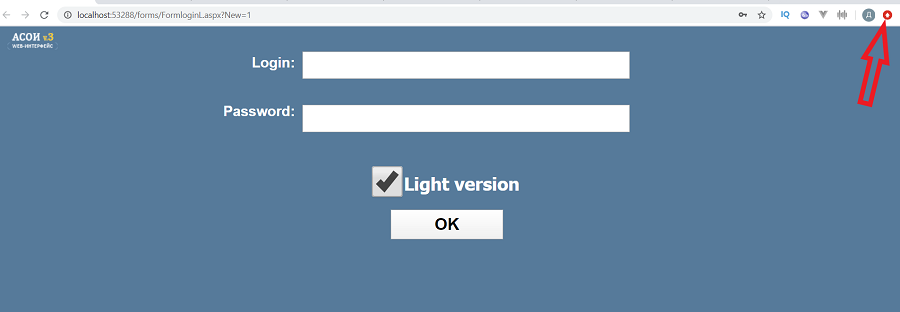
- Выберите пункты История и История в выпадающем слева окне
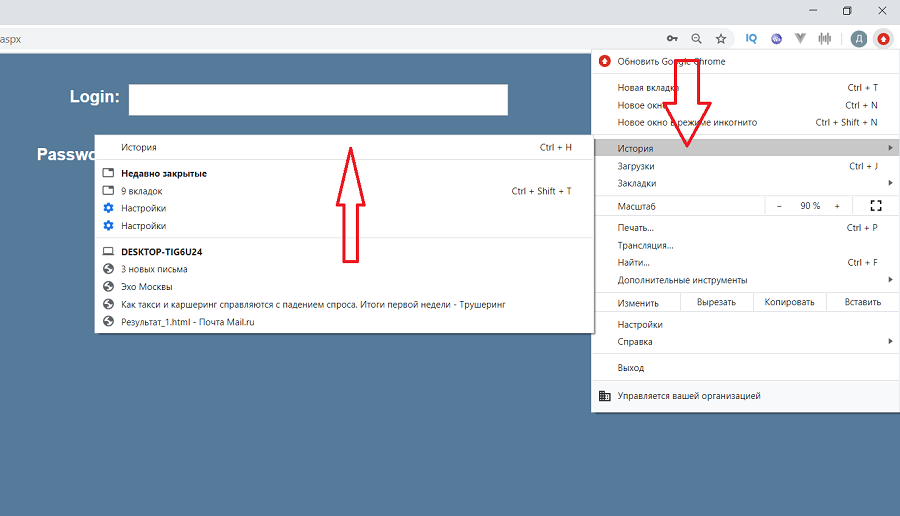
- Выберите Очистить историю
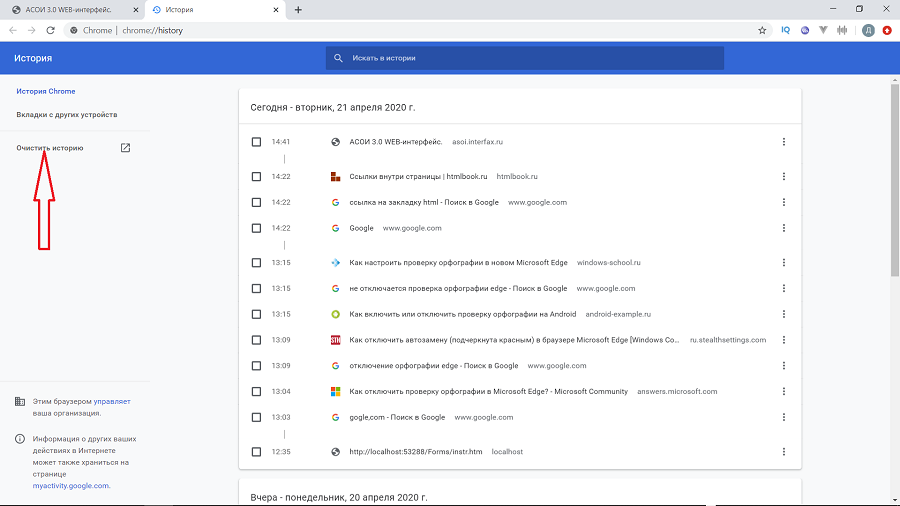
- Установите галки:
Файлы cookie и другие данные сайтов
Изображения и другие файлы, сохраненные в кеше.
Нажмите кнопку Удалить данные
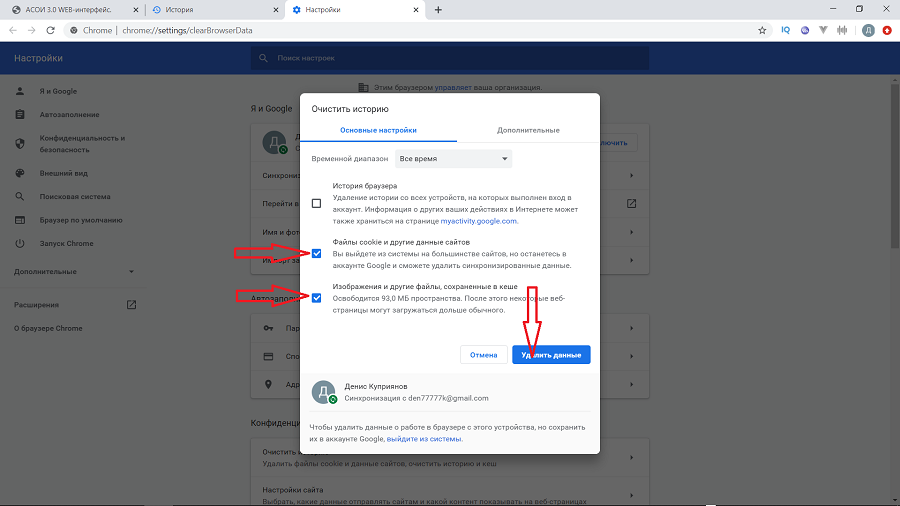
Настройка проверки орфографии в Google Chrome
- Войдите в настройки браузера
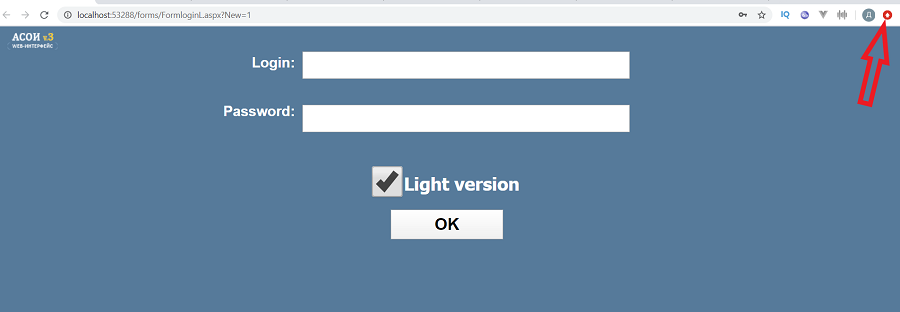
- В выпадающем меню выберите Нстройки
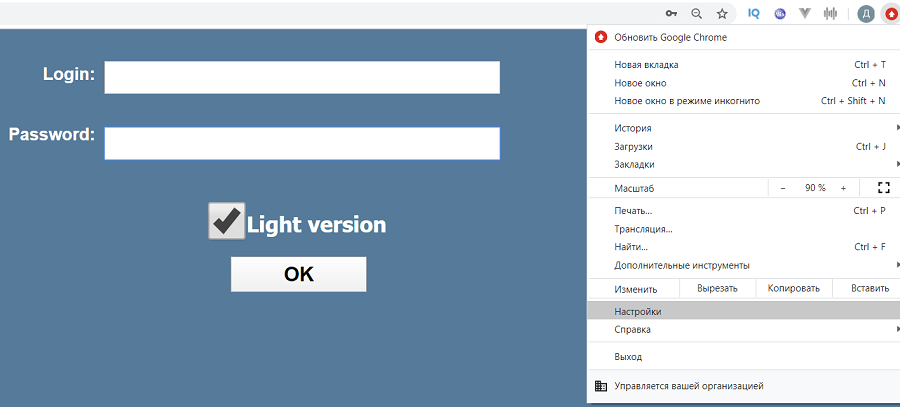
- Открывшуюся страницу настроек прокрутите вниз до пункта Дополнительные и выберите его
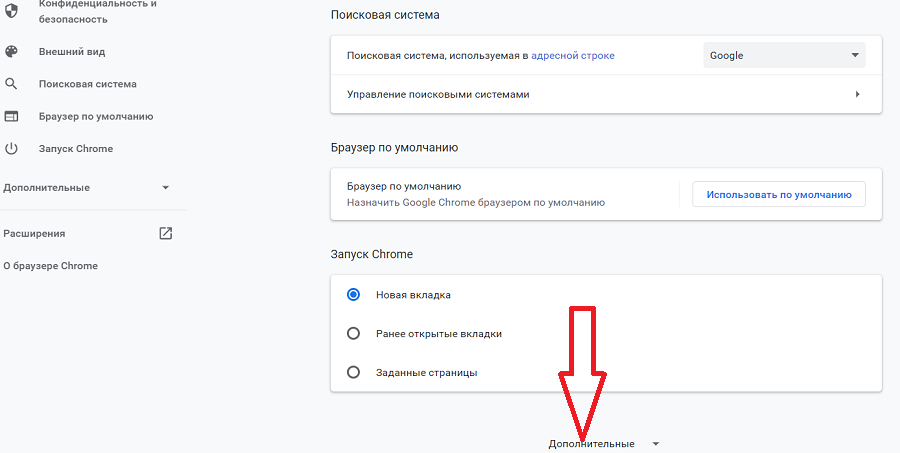
- Включите флажок Проверка правописания и флажки Для каких языков применяется проверка правописания

Настройка проверки орфографии в Firefox
- Войдите в настройки браузера
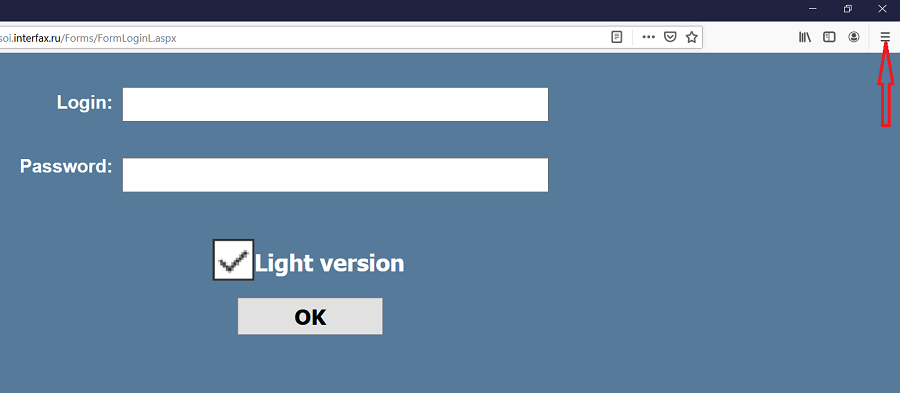
- В выпадающем меню выберите Нстройки
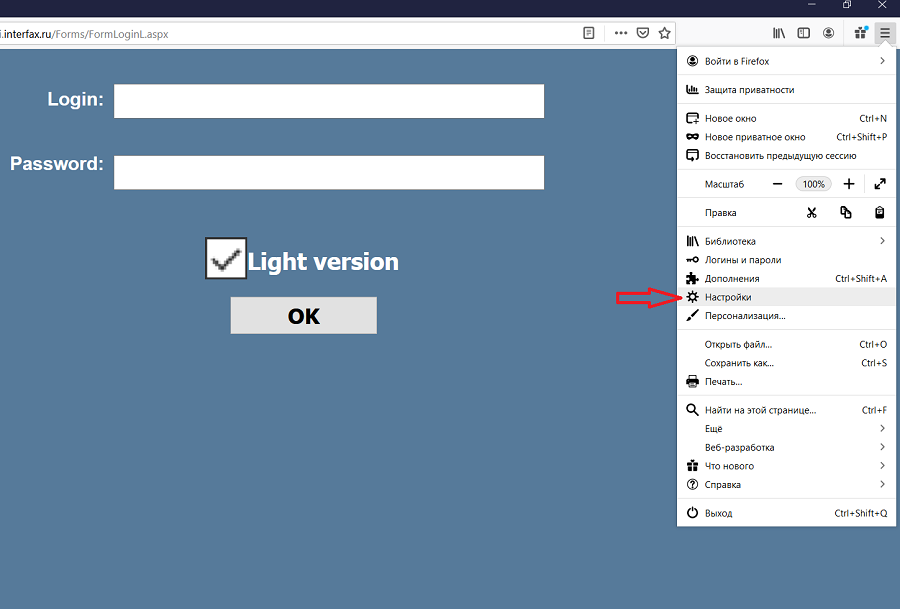
- Открывшуюся страницу настроек прокрутите вниз до пункта Язык и выберите галку Проверять орфографию при наборе текста
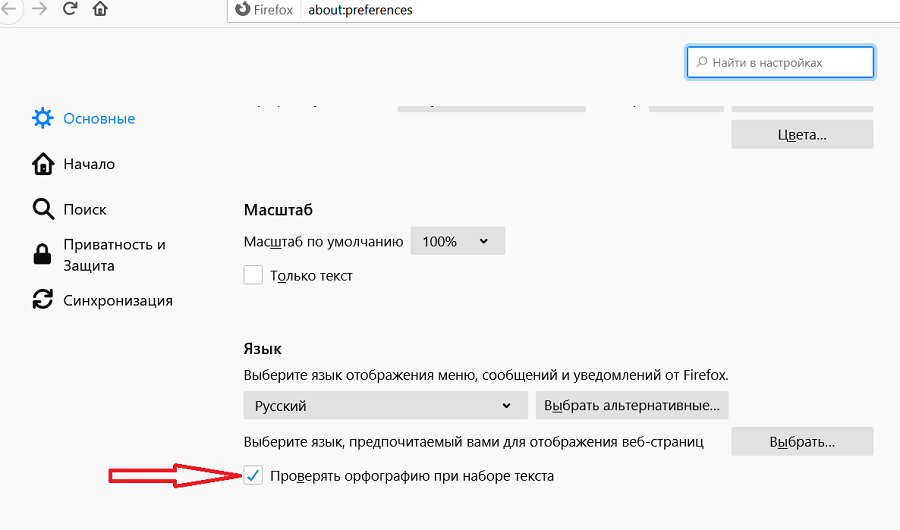
- Полностью закройте и запустите заново браузер
Настройка проверки орфографии в Opera
- Войдите в настройки браузера
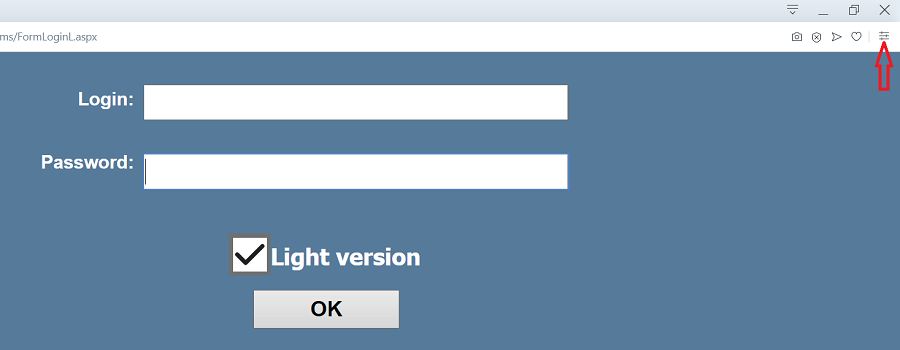
- В выпадающем меню в самом низу выберите Перейти к настройкам браузера

- Открывшуюся страницу настроек прокрутите вниз до пункта Дополнительно и выберите его
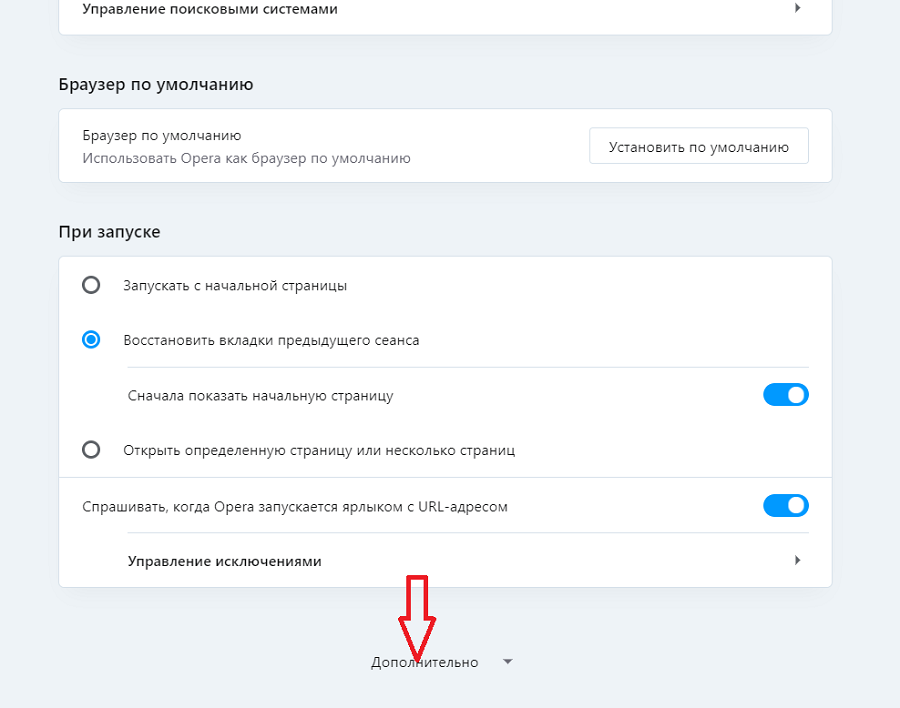
- Включите флажок Проверка правописания и флажки Для каких языков применяется проверка правописания